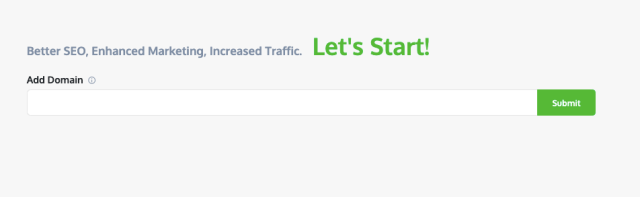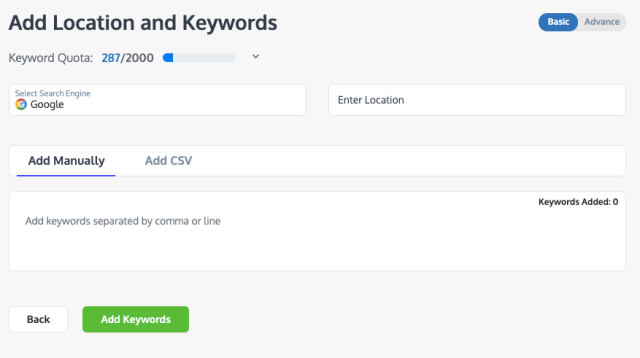¿Cómo agregar un proyecto en RankWatch?
Publicado: 2021-03-26El nuevo proceso Agregar un proyecto de RankWatch le permite configurar su proyecto y cada módulo de nuestro completo conjunto de herramientas de SEO. Le da un control completo sobre el análisis de todos los aspectos de la visibilidad en línea de su negocio.
La característica más distintiva de este nuevo proceso es lo conveniente, simple, accesible y personalizado que ha hecho lanzar un nuevo proyecto en RankWatch para cada usuario, ya sea un principiante o un experto en marketing.
¿Cómo agregar un nuevo proyecto en RankWatch?
Ir a Rank Watch Agregue un proyecto , o puede encontrar ' Agregar un nuevo proyecto ' en la barra de búsqueda de RankWatch.
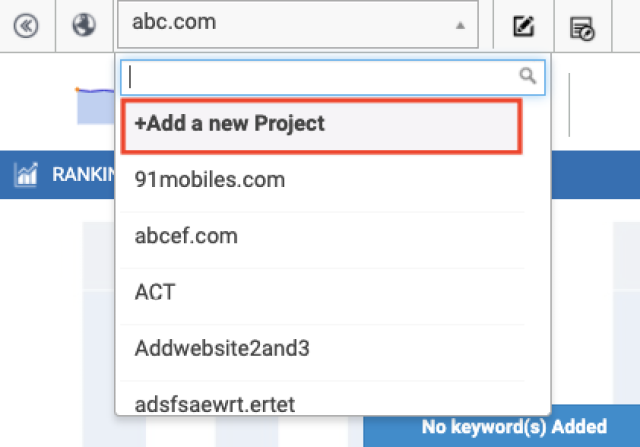
Una vez que haga clic en ' Agregar un nuevo proyecto' , será dirigido a una nueva ventana donde podrá configurar su proyecto.
Agregar su dominio
Introduzca su nombre de dominio y haga clic en ' Enviar '.
No es necesario que prefije su nombre de dominio con ningún protocolo, como HTTPS o WWW. De forma predeterminada, RankWatch determinará el protocolo activo actualmente en el nombre de dominio ingresado.
Elegir lo que necesitas
Se le presentarán datos complementarios asociados con su dominio ingresado, como una vista previa de SERP y una captura de pantalla de la página de inicio.
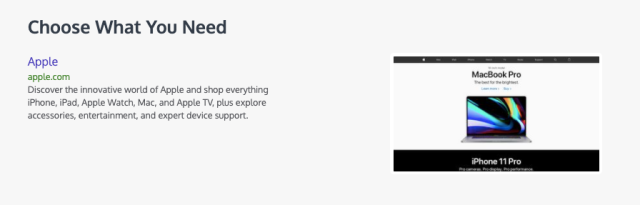
En la misma ventana, debajo de la vista previa, se enumeran todas las herramientas destacadas del kit de herramientas de RankWatch.
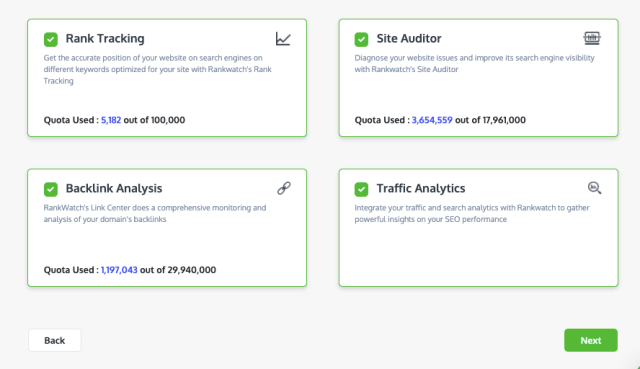
En este diseño compacto, todos los detalles numéricos como la cuota "usada" y "total" asociada con cada herramienta se presentan de forma compacta junto con información breve sobre cada módulo. Esta interfaz compacta le permite tomar una decisión informada sobre su proyecto en un abrir y cerrar de ojos.
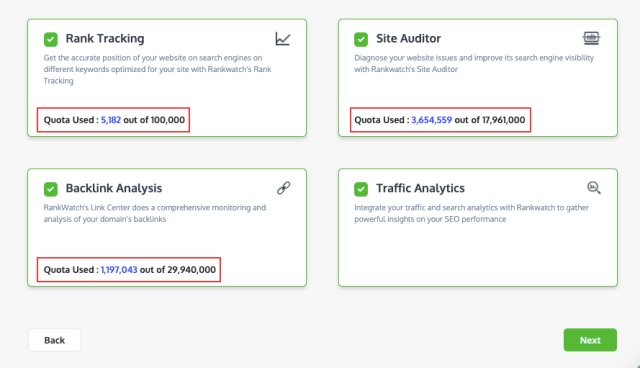
NOTA: No necesita configurar todas las herramientas para su proyecto. Si solo desea realizar un seguimiento de sus clasificaciones SERP, seleccione ' Seguimiento de clasificación ' y configure el módulo según sus requisitos. Del mismo modo, también puede elegir las cuatro herramientas.
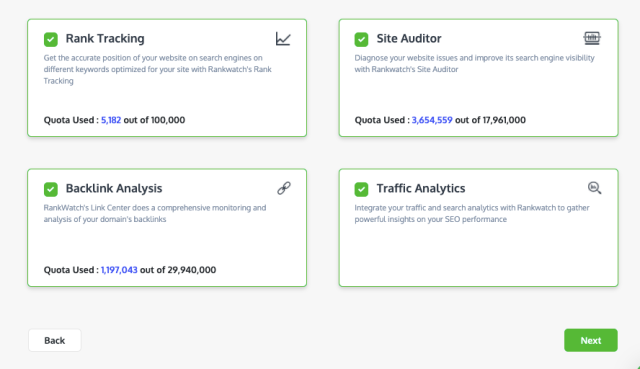
Después de elegir qué tipo de datos procesables necesita, haga clic en ' Siguiente '.
Configuración de herramientas individuales
Puede personalizar cada herramienta según sus necesidades. Dado que RankWatch es utilizado tanto por vendedores principiantes como establecidos, encontrará opciones de personalización ' Básicas ' y ' Avanzadas ' para Rank Tracking y Site Auditor.
Configuración del seguimiento de clasificación
Agregar motor de búsqueda y ubicación
Agregar ubicación de búsqueda
Puede seleccionar y realizar un seguimiento de sus clasificaciones en hasta 13 motores de búsqueda.
Para cada motor de búsqueda, puede especificar una ubicación y realizar un seguimiento de las clasificaciones de su palabra clave objetivo en esa ubicación. Puede vincular múltiples ubicaciones a un solo motor de búsqueda; no le hemos puesto límites.
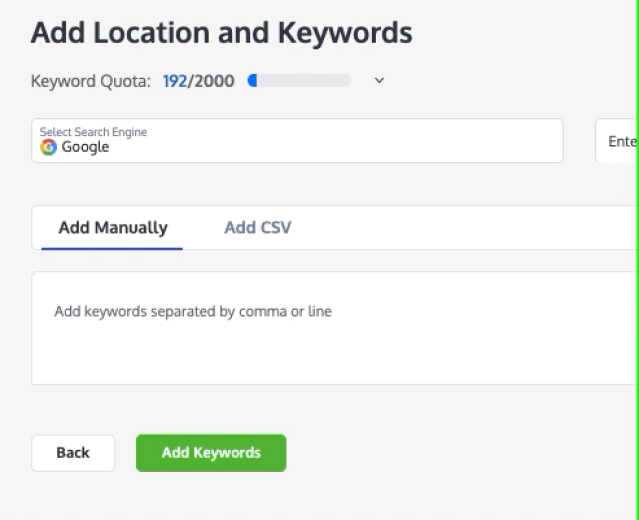
Adding Search Engine & Location Nota: Agregar motor de búsqueda y ubicación Seguimiento de trabajos
Si desea realizar un seguimiento de su clasificación de trabajo para fragmentos de trabajo, puede activar esta configuración y RankWatch le proporcionará los datos relevantes.
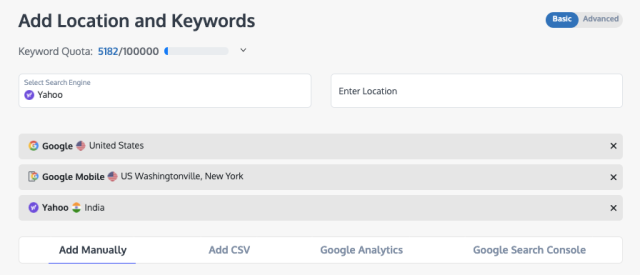
Auto-corrección
Esta opción está 'activada ' de manera predeterminada para mostrar las clasificaciones de una palabra clave mal escrita autocorregida. Puede desactivarlo si desea realizar un seguimiento de las clasificaciones de las palabras clave mal escritas ingresadas intencionalmente.
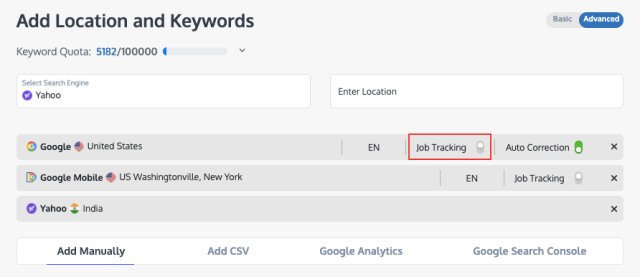
Eliminar el motor de búsqueda
Si desea eliminar un motor de búsqueda, presione la ' x ' contra él.
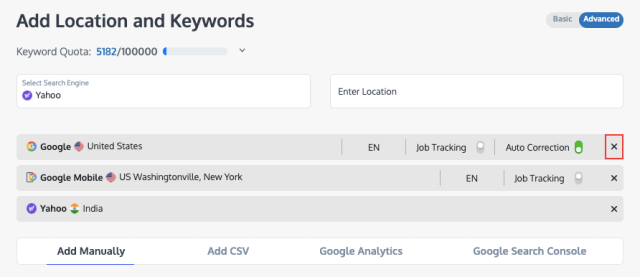
Adición de palabras clave
Verifique su cuota de palabras clave
Keyword Quota le muestra el número total de palabras clave utilizadas en sus otros proyectos y para el proyecto actual, muestra el número total de palabras clave en cada motor de búsqueda.
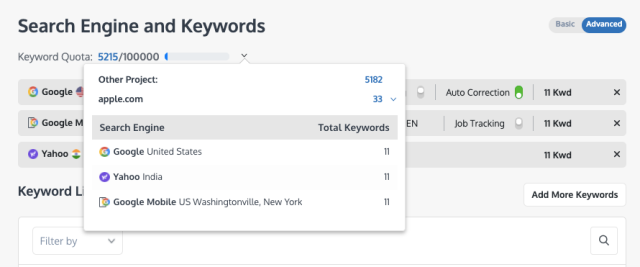
Agregar palabras clave manualmente
Introduzca una palabra clave manualmente y sepárela de la siguiente mediante una coma o una línea.
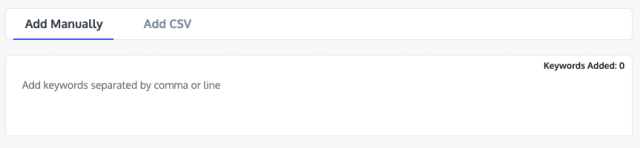
Sugerencias de palabras clave
Después de analizar su dominio, RankWatch sugiere varias recomendaciones de palabras clave generadas automáticamente que cambiarán según la última palabra clave ingresada. Puede ' Agregar todo' o seleccionar los requeridos haciendo clic en ' + ' al lado de cada palabra clave para el seguimiento. Si elige eliminar una palabra clave en particular, haga clic en la ' x ' junto a cada palabra clave.
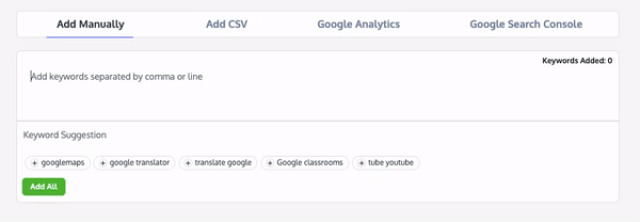
Adición de palabras clave a través de CSV
Otra forma de agregar palabras clave es cargando un archivo CSV. Para un seguimiento eficiente, debe seguir el formato estándar del archivo CSV. Puede consultar el archivo CSV de muestra para lo mismo.
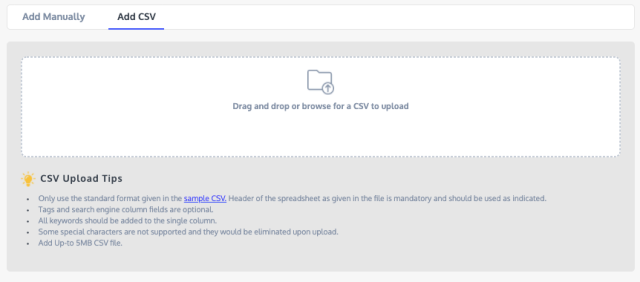

Adding Nota: Agregar Adición de palabras clave a través de GA y GSC
Además de agregar palabras clave manualmente y a través de CSV, también puede configurar las palabras clave desde sus cuentas de Google Analytics y Google Search Console.
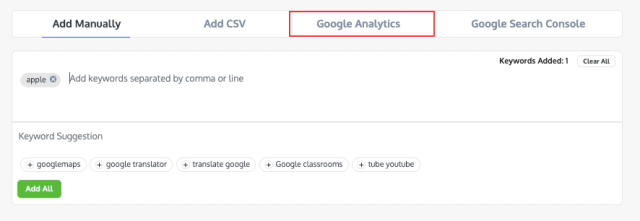
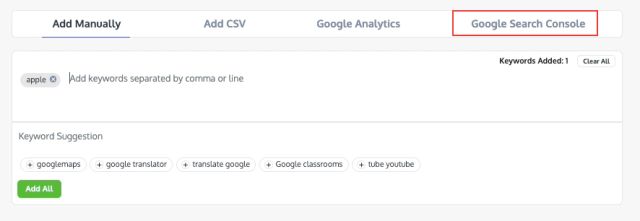
Agregar etiquetas
Las etiquetas definen su objetivo de rastrear una palabra clave en particular. Por ejemplo, está ejecutando una campaña de marketing en Facebook utilizando las palabras clave agregadas anteriormente. En este escenario, su etiqueta para estas palabras clave será 'Campaña de Facebook'.
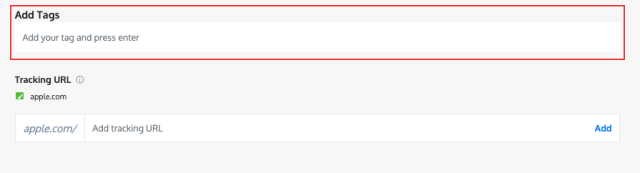
Adición de URL de seguimiento
Si desea realizar un seguimiento de las palabras clave agregadas para una URL en particular dentro de su dominio, puede especificarlo en esta sección.
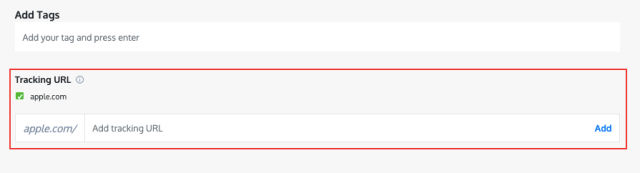
Una vez que se hayan agregado todas las palabras clave relevantes, finalice el envío de palabras clave haciendo clic en " Agregar palabras clave " y revíselas antes de continuar.
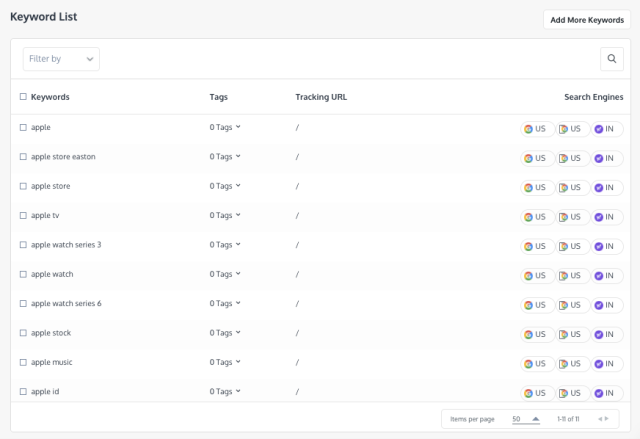
Examine sus palabras clave añadidas
Filtrar las palabras clave
Puede filtrar palabras clave por etiquetas, URL y motores de búsqueda. Selecciónelos de la lista desplegable e ingrese el valor respectivo. Las palabras clave resultantes aparecerán en la lista. Para eliminar el filtro, puede usar el signo de cruz que se muestra sobre el encabezado de la columna respectiva.
Si desea agregar más palabras clave a la lista, haga clic en ' Agregar más palabras clave' ubicado en la esquina superior derecha. Además, puede encontrar una palabra clave específica buscándola.
Eliminar el motor de búsqueda de la palabra clave
Pase el cursor sobre el motor de búsqueda que desea eliminar para una palabra clave en particular y haga clic en ' x ' para eliminar el motor de búsqueda.
Eliminación de palabras clave
Seleccione las palabras clave que desea eliminar y haga clic en el botón ' Eliminar ' en la esquina superior derecha de la lista.
CI de SEO
SEO IQ es una función de RankWatch que analiza más de 40 factores en la página de una URL y su palabra clave objetivo con los principales competidores SERP. Proporciona recomendaciones 100% procesables para vencer a sus principales competidores y clasificarse más alto en los SERP. Está marcado de forma predeterminada para desbloquear todo su potencial de SEO.
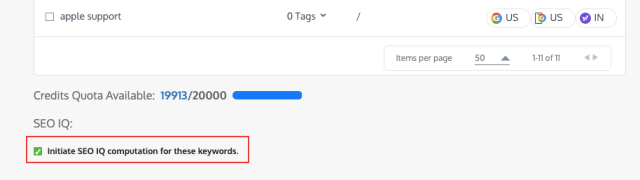
Configuración del auditor del sitio
Site Auditor analiza más de 110 parámetros de su sitio web y produce un informe integral pero procesable que puede ayudarlo a encontrar y solucionar problemas en el sitio de manera efectiva.
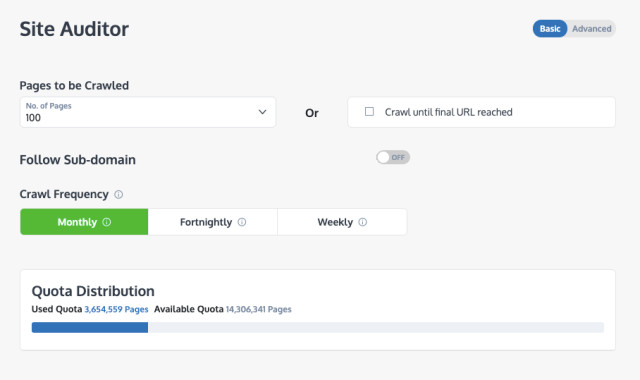
Especificación del número de páginas para rastrear
Especifique el número de páginas (máximo 5000) asociadas con su dominio que desea que Site Auditor rastree y analice.

Si desea que el rastreo se ejecute hasta que se alcance la URL final, también puede seleccionar esa opción. Sin embargo, verifique su cuota restante para el auditor del sitio web porque el rastreo se detendrá cuando se agote la cuota.
Nota: Además, si supera la cuota, actualiza su plan a través de la misma ventana. Upgrade Simplemente haga clic en ' Actualizar Seguir subdominio
Si desea que el bot también rastree los subdominios, puede activar la opción Seguir subdominio. De lo contrario, por defecto, siempre está ' apagado'.
Definición de la frecuencia de rastreo
La frecuencia de rastreo significa la frecuencia con la que desea que el bot de RankWatch rastree su sitio web: mensual, quincenal y semanal.
Setting Up Site Auditor Nota: Configurar Site Auditor Gestión de la velocidad de rastreo (página/segundo)
En promedio, RankWatch Site Auditor rastrea 8 páginas por segundo. Puede aumentar (hasta 12 páginas/segundo) o disminuir (a 1 página/segundo) este número según sus necesidades. Coloca el cursor sobre el círculo y muévelo.

Crawl Robots.txt Archivo y subdominios
Esta opción de Robots.txt está ' desactivada' de manera predeterminada, lo que significa que el bot no seguirá su archivo de robots (incluso si encuentra uno) al rastrear. Puede activarlo si desea que siga el archivo robots.
Configuración del análisis de backlinks
Dado que entendemos la importancia del análisis de backlinks, decidimos no ofrecer ninguna configuración básica o avanzada. Solo hay una configuración y produce un informe de análisis detallado.
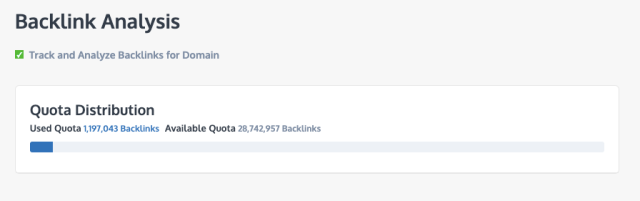
Una vez que haya terminado de configurar Site Auditor y Backlinks, haga clic en ' Siguiente'.
Configuración de análisis de tráfico
Integración de GA y GSC con su proyecto
Configure los datos de Google Analytics y Search Console con sus datos de RankWatch. De esta forma, puedes realizar un análisis en profundidad del tráfico que recibe tu dominio en un único panel.
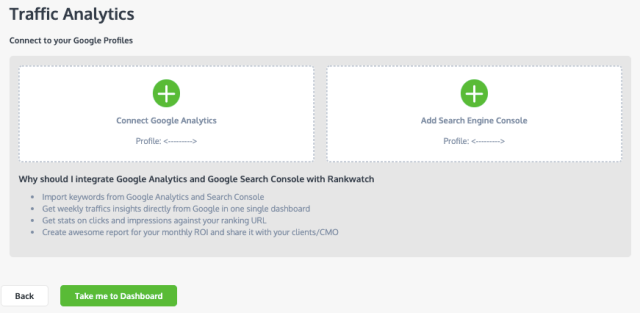
Para enviar todas las configuraciones, haga clic en ' Llévame al panel '.
Edite su proyecto
Después de crear el proyecto, si desea editarlo nuevamente o elegir configurar o eliminar los módulos, puede hacerlo con la misma facilidad que agrega un proyecto.
Vaya al panel de control de RankWatch, seleccione el proyecto que desea editar y haga clic en el botón ' Editar proyecto actual ' junto a la barra de búsqueda de RankWatch.

Si tiene alguna consulta sobre el nuevo proceso 'Agregar un sitio web', comuníquese con nosotros a [email protected] .